Gwenview ist ein einfaches und benutzerfreundliches Programm zum Anzeigen von Bildern auf dem KDE-Desktop. Es kann Ihnen Diashows im Vollbildmodus zeigen, ein Bild zuschneiden oder es auf viele verschiedene Arten drehen, ohne dass Sie sich viel Mühe geben müssen!
Eigenschaften:
- Unterstützt einfache Bildbearbeitungen:Drehen, Spiegeln, Spiegeln und Ändern der Größe
- Unterstützt grundlegende Dateiverwaltungsaktionen wie Kopieren, Verschieben, Löschen und andere
- Funktioniert sowohl als eigenständige Anwendung als auch als eingebetteter Viewer im Konqueror-Webbrowser
- Es kann mit KIPI-Plugins erweitert werden.
In der folgenden Anleitung erfahren Sie, wie Sie Gwenview auf Fedora 36 Linux mit einer von zwei Methoden installieren:DNF-Paketmanager oder Flatpak-Paketmanager, mit einigen Tipps zur zukünftigen Wartung oder Entfernung von Gwenview.
Fedora-Linux aktualisieren
Der erste Schritt besteht darin, sicherzustellen, dass Ihr System auf dem neuesten Stand ist, um Probleme während der Installation und als bewährte Vorgehensweise zu vermeiden. Öffnen Sie dazu Ihr Terminal und verwenden Sie den folgenden Befehl.
sudo dnf upgrade --refreshInstallieren Sie Gwenview – DNF-Methode
Die erste Option ist die Verwendung des Fedora-Standards DNF Repository. Dies ist eine stabile und sichere Version und es wird empfohlen, sie über jedem anderen Paketmanager zu installieren, kann aber im Vergleich zu Flatpaks alternativer Option, die normalerweise aktuell ist, veraltet sein.
Führen Sie zuerst den folgenden DNF-Installationsbefehl aus .
sudo dnf install gwenview -yFlatpak-Benutzer, die Gwenview mit dem alternativen Paketmanager installieren möchten, folgen den Anweisungen unten.
Installieren Sie Gwenview – Flatpak-Methode
Die zweite Möglichkeit besteht darin, den Flatpak-Paketmanager zu verwenden, der auf Fedora-basierten Systemen installiert ist. Der zusätzliche Vorteil der Verwendung von Flatpak-Installationen besteht darin, dass Sie immer über die aktuellste Version verfügen. Bei Distributionen wie Fedora oder ähnlichen Typen, die sich auf die neuesten Pakete konzentrieren, ist der signifikante Vorteil jedoch oft nicht so groß oder nicht vorhanden. Dies liegt jedoch immer noch im Ermessen des Benutzers.
Installieren Sie zuerst den Flatpak-Manager erneut, falls er zuvor entfernt wurde.
sudo dnf install flatpak -yFür Benutzer, die Flatpak neu installieren, wird häufig empfohlen, Ihr System neu zu starten. Wenn Sie dies nicht tun, können seltsame Probleme auftreten, wie z. B. Pfade, die für Symbole nicht generiert werden.
rebootDEN NEUSTART ÜBERSPRINGEN, WENN FLATPAK INSTALLIERT IST.
Als nächstes müssen Sie Flatpack mit dem folgenden Befehl in Ihrem Terminal aktivieren.
sudo flatpak remote-add --if-not-exists flathub https://flathub.org/repo/flathub.flatpakrepoIdealerweise sollten Sie zu diesem Zeitpunkt neu starten; Wenn Sie dies überspringen und feststellen, dass keine Symbole angezeigt werden, generiert der Neustart die für die Zukunft erforderlichen Pfade.
rebootFühren Sie nun die Installation mit dem folgenden Flatpak-Befehl aus.
flatpak install flathub org.kde.gwenview -ySo starten Sie Gwenview
Nachdem Sie die Software installiert haben, können Sie sie auf verschiedene Arten starten.
Geben Sie in Ihrem Terminal Folgendes ein:
gwenview
Wenn Sie Gwenview starten und das Terminal weiter verwenden möchten, verwenden Sie
gwenview &Schließlich können Flatpak-Benutzer mit dem folgenden Befehl vom Terminal aus ausführen.
flatpak run org.kde.gwenviewDies ist jedoch nicht praktikabel und Sie würden den folgenden Pfad auf Ihrem Desktop verwenden.
Aktivitäten (obere rechte Ecke) > Anwendungen anzeigen> Gwenview
Beispiel:
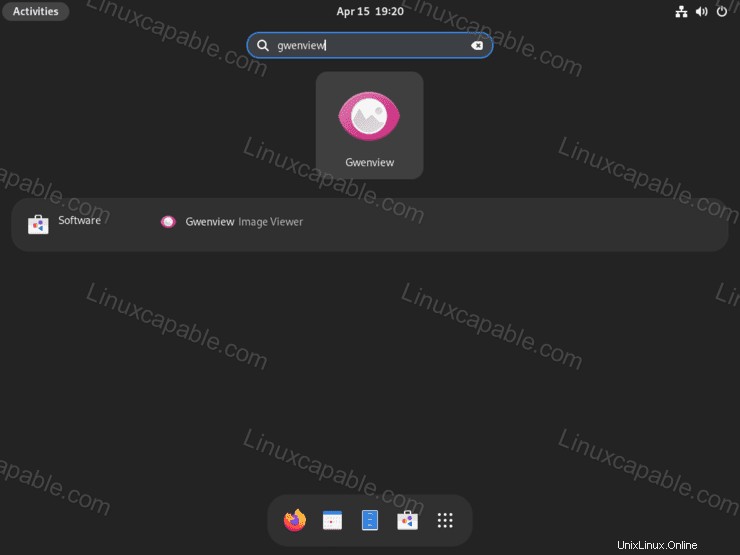
Sobald Sie Gwenview öffnen, sehen Sie den ersten Standardstartbildschirm, auf dem Sie mit der Verwendung des Bildbetrachters beginnen können.
Beispiel:
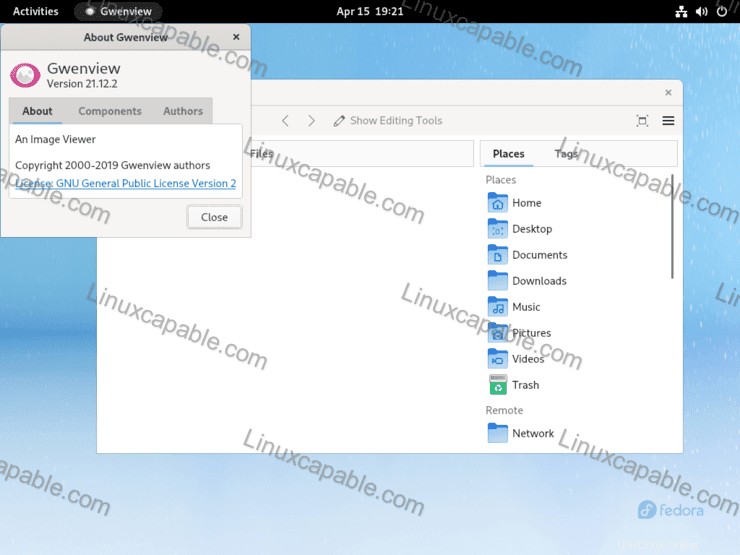
So aktualisieren/aktualisieren Sie Gwenview
Updates sollten in Benachrichtigungen erscheinen, aber wenn diese manchmal nicht angezeigt werden, wird empfohlen, mit dem Terminal zu suchen, unabhängig davon, einen der folgenden Befehle zu verwenden, um nach Updates zu suchen.
DNF-Methode
sudo dnf update --refreshFlatpak-Methode
flatpak updateSo entfernen (deinstallieren) Sie Gwenview
Verwenden Sie einen der folgenden Befehle, um die ursprüngliche Installationsmethode für Benutzer anzupassen, die die Anwendung nicht mehr benötigen.
DNF-Entfernungsmethode
sudo dnf autoremove gwenview -yBeachten Sie, dass die automatische Entfernung auch alle nicht verwendeten Pakete aus Gwenview und alle anderen Überbleibsel aus früheren Anwendungen löscht. In den meisten Fällen ist dies sicher und sollte getan werden, damit Ihr System nicht aufgebläht wird.
Flatpak-Entfernungsmethode
flatpak remove --delete-data org.kde.gwenview -yFühren Sie als Nächstes den folgenden Befehl für alle erforderlichen Bereinigungen aus, ähnlich dem Befehl zum automatischen Entfernen, der für den DNF-Entfernungsbeispielbefehl beschrieben wurde.
flatpak remove --unused